Ho un'unità flash che utilizzo su più PC. Quando lavoro, Potrei eliminare file (principalmente foto). Ma se mi sposto su un altro PC, non c'è nessun Cestino da cui ripristinare i file cancellati. Può chiunque per favore aiutami a localizzare il Cestino su USB?
- Query utente da Microsoft
Sì, puoi individuare il Cestino sull'unità flash USB. Potresti aver riscontrato un problema simile. Molte persone si esercitano a fare un backup dei propri dati su un'unità flash USB; potresti aver salvato i tuoi file importanti su di esso, come documenti, foto, video, file di Office, file audio e molti altri. Per vari motivi, potresti finire per eliminarli dalla tua unità flash USB. Ti sei mai chiesto perché i file eliminati non si trovano nel Cestino? O dove vanno a finire i file cancellati dall'unità USB? Allora sei arrivato al post perfetto.
Dov'è il Cestino Sull'unità USB?
L'unità flash USB ha il proprio cestino e individuarla su una USB non è mai un compito difficile. Tuttavia, il Cestino su un'unità USB esiste con nomi diversi in base al file system e alla versione del sistema operativo Windows in uso.
Se stai cercando di farlo accedi al Cestino su un disco rigido esterno o un'unità USB per recuperare i file eliminati, quindi non dovresti aggiungere nuovi file o aggiornare i dati esistenti su di esso. Questo per evitare la sovrascrittura e quindi aumentare le possibilità di recupero di file cancellati da un'unità USB.
Di seguito sono riportati i nomi del Cestino a seconda del file system USB:
- Sui file system FAT, lo è \RECYCLED.
- Sui file system NTFS, lo è \RECYCLER (excluding Windows Vista).
- Sui file system NTFS su Windows Vista, è \$Recycle.Bin.
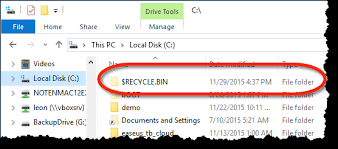
Come Abilitare il Cestino Sull'unità Flash USB su Windows 10?
- Per abilitare la funzione Cestino su USB, dobbiamo apportare modifiche al registro di Windows. Come tutti sappiamo, il registro è fondamentale per il sistema operativo Windows.
- Vai a Registry Editor correndo regedit e fare clic su OK.
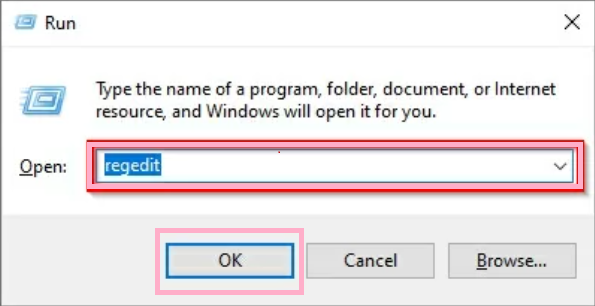
- Passare alla posizione del Registro di sistema HKEY_CURRENT_USER\Software\Microsoft\Windows\CurrentVersion\Policies\Explorer.

- Ora right click su di esso e seleziona il New scheda e selezionare DWORD 32-bit Value.
- Double-click la nuova chiave RecycleBinDrives (o fare clic con il pulsante destro del mouse su di esso e selezionare Modifica), modificare i dati valore in ffffffff (8 F’s), e quindi fare clic OK.
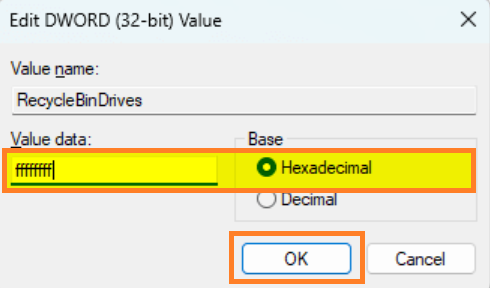
- Ogni file eliminato sull'USB verrà ora indirizzato al proprio Cestino. La dimensione dell'USB stessa determina la dimensione massima del cestino USB. Quando colleghi una USB, puoi anche ripristinare i dati cancellati dal Cestino.
Come recuperare file cancellati da un'unità USB, non nel Cestino?
Utilizza il Strumento di ripristino USB da Remo per recuperare eventuali file eliminati dall'USB non nel Cestino o qualsiasi file Shift+Delete o se i file sono stati ignorati dal Cestino.
Remo Recupera è un potente strumento in grado di recuperare più di 500 formati di file come foto, video, immagini raw, documenti, file di Office, file audio e PDF. Lo strumento funziona perfettamente anche su USB corrotto o danneggiato, Schede SD o qualsiasi dispositivo di archiviazione esterno.
Passaggi per Recuperare File da Un'unità USB Utilizzando il Software Remo Recuperare
Passo 1: Scarica e installa Remo Recover sul tuo computer e collega l'unità USB al computer e segui i passaggi seguenti per recuperare i file dall'unità USB.
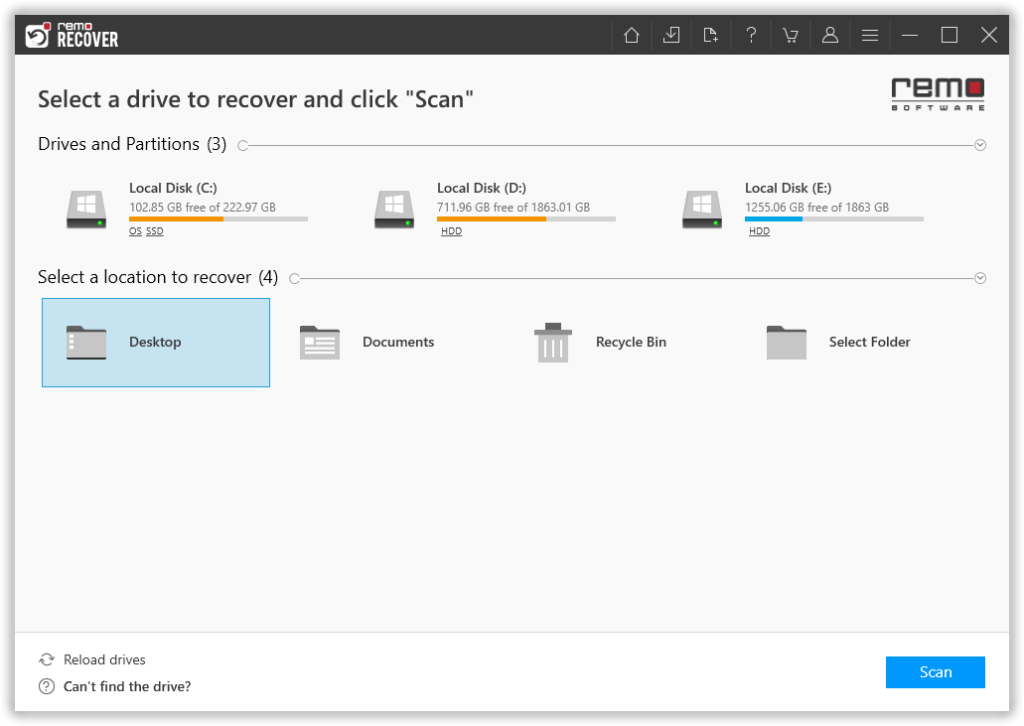
Passo 2: Ora seleziona l'unità da cui desideri ripristinare i file eliminati.
Passo 3: Clicca sul Scan opzione per avviare il processo di scansione.
Nota: Clicca sul Dynamic Tree View per visualizzare i file recuperati.
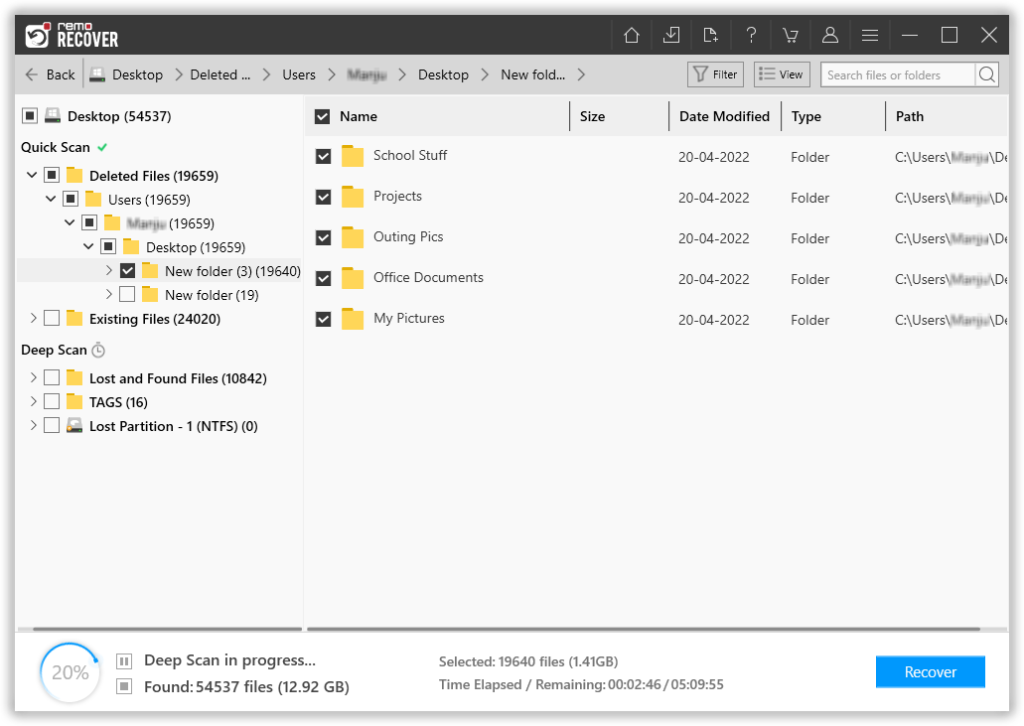
Passo 4: Seleziona i file che desideri ripristinare e fai clic su Recover opzione per riportare i file recuperati nella posizione desiderata.
È possibile eliminare la cartella $RECYCLE.BIN?
Sì, è possibile rimuovere il $RECYCLE.BIN cartella, ma c'è un problema, puoi rimuovere completamente il file $RECYCLE.BIN cartella se hai accesso a Admin modalità. Oppure puoi anche provare a rimuoverlo utilizzando il file Linux LiveCD. Tuttavia, Windows ricreerà automaticamente la cartella $RECYCLE.BIN una volta eliminati tutti i file.
Conclusione:
Il Cestino solitamente conserva i file eliminati per 30 giorni; successivamente, questi file vengono eliminati da soli. Oppure i file vengono eliminati finché non li svuoti. Nel caso in cui i tuoi file siano stati eliminati in modo permanente o siano stati ignorati dal Cestino, devi interrompere immediatamente l'aggiunta di nuovi dati all'unità. L'aggiunta di nuovi dati potrebbe comportare la sovrascrittura dell'unità. Pertanto ti consigliamo di recuperare i dati utilizzando Remo Recover.
Domande Ricorrenti
Ogni volta che elimini file da un'unità flash USB, i file eliminati non verranno spostati nel Cestino del computer Windows o nel Cestino del sistema Mac. Piuttosto, i file USB vengono eliminati in modo permanente.
Nel caso in cui non trovi i file eliminati nel Cestino dell'unità USB o del sistema Windows. Ciò potrebbe essere dovuto a vari motivi. Uno dei motivi più comuni è che i PC Windows non considerano l'unità USB come parte interna del sistema. Se stai cercando di recuperare file cancellati da un'unità USB, puoi utilizzare un software di recupero dati affidabile come Remo Recover.
Il software Remo Recover recupera facilmente i file cancellati che non si trovano nel Cestino da Windows o da qualsiasi dispositivo di archiviazione esterno.
Questo strumento è compatibile con tutte le ultime versioni dei sistemi operativi Windows, incluso Windows 11, 10, 8.1, 8, 7 e le sue versioni precedenti e macOS Ventura, Monterey, Big Sur, Catalina, Mojave, High Sierra, Sierra, etc.